Una de las limitaciones que nos encontramos cuando vamos a usar un programa para Linux es con que, por norma general, muchos de los programas que usábamos en Windows no se pueden utilizar en este otro sistema operativo. Sin embargo, esto no debe ser un impedimento para dar una oportunidad a este sistema operativo libre, y es que, si indagamos un poco, vamos a poder encontrar programas excelentes, totalmente gratuitos y de código abierto, como es el caso de Kazam.
¿Qué es Kazam? Características
Kazam es uno de los mejores programas para grabar la pantalla en Linux, por no decir el mejor. Gracias a él vamos a poder guardar un vídeo con todo lo que está pasado en la pantalla de nuestro ordenador, ya sea para explicar a otra persona cómo se realiza una tarea, o para grabar una partida que estamos echando a un videojuego para, después, subirla y compartirla en redes sociales y plataformas de streaming.
Algunas de las mejores características y funciones que podemos encontrar en este programa son las siguientes:
- Nos permite elegir lo que queremos grabar: la pantalla completa, una parte de ella, un programa, todas las pantallas a la vez, etc.
- Además de grabar la pantalla, también es capaz de tomar capturas de pantalla.
- Gracias a sus atajos de teclado vamos a poder controlar la grabación fácilmente sin tener que recurrir a su icono.
- Graba vídeo en varios formatos, como MP4, AVI y más.
- Captura el audio desde una salida de sonido, o desde una entrada.
- Captura las pulsaciones de teclado.
- Permite grabar vídeo directamente desde la webcam. E incluso nos permite colocar esta webcam a un lado de la pantalla.
- Podemos hacer streaming en directo en YouTube con este programa.
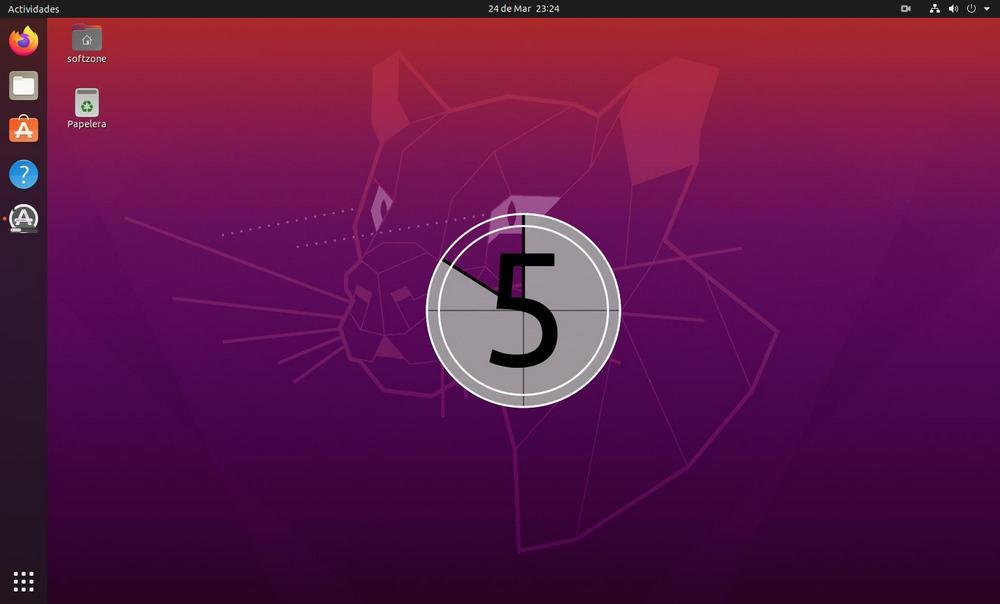
Por supuesto, todas estas funciones están disponibles para todos los usuarios de forma totalmente gratuita, sin pagos ocultos, ni funciones bloqueadas que nos inviten a pagar ni ninguna sorpresa. Un programa 100% de fiar gracias al cual cubriremos dos necesidades en Linux: la de grabar vídeos de la pantalla y la de tomar capturas de pantalla.
El único problema que le podemos poner a este programa es que lleva desde 2014 sin recibir actualizaciones. Por suerte, sigue funcionando sin problemas en las últimas versiones de las distros Linux, por lo que podremos instalarlo y usarlo sin problemas a pesar de ser un software antiguo.
Cómo instalar
Nosotros vamos a explicar cómo instalar Kazam en Ubuntu, usando el gestor de paquetes APT. Sin embargo, si tenemos otra distro cualquiera también podríamos realizar el proceso cambiando los comandos a mano acorde a la distribución que usemos.
Lo primero que vamos a hacer va a ser preparar el sistema. Para ello, abrimos un terminal e instalamos las siguientes librerías necesarias para poder capturar los clics de ratón y las pulsaciones de teclado:
sudo apt install python3-cairo python3-xlib
Una vez instaladas estas librerías tendremos que tomar una decisión. Por un lado, podemos instalar la versión antigua 1.4.5, que se encuentra en los repositorios oficiales de las distribuciones, ejecutando simplemente el siguiente comando:
sudo apt install kazam
Pero existe una versión en desarrollo algo más actualizada de este programa, la cual podemos instalar desde un repositorio no oficial. Para ello, lo que haremos será añadir la PPA con el siguiente comando:
sudo add-apt-repository ppa:sylvain-pineau/kazam
Actualizamos las listas de software con:
sudo apt-get update
Y, finalmente, instalamos el programa en nuestra distro Linux ejecutando el comando que ya vimos antes:
sudo apt install kazam
Listo. Ya tenemos instalada la versión 1.5.4 del programa, una versión más reciente, que forma parte de las builds de prueba, pero que gracias a ella vamos a poder usar una versión más actualizada del programa.
Cómo funciona Kazam
Una vez instalado el programa en nuestro Linux lo lanzamos y podremos ver una interfaz similar a la siguiente.
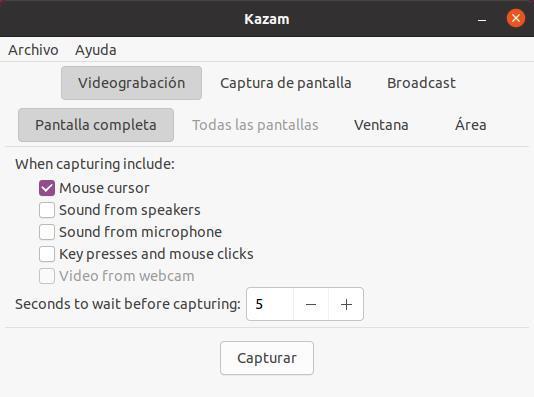
En esta interfaz vamos a poder encontrarnos con las 4 funciones esenciales del programa, que son grabar la pantalla, hacer una captura, retransmitir en directo por Internet y grabar la webcam. En nuestro caso, como no tenemos webcam conectada al PC, dicha opción no nos aparece.
También, dentro de cada una de estas funciones podremos encontrar el modo de funcionamiento de las mismas. Así, por ejemplo, podremos elegir si queremos grabar/capturar la pantalla completa, todas las pantallas a la vez, una sola ventana o un área que nosotros le indiquemos.
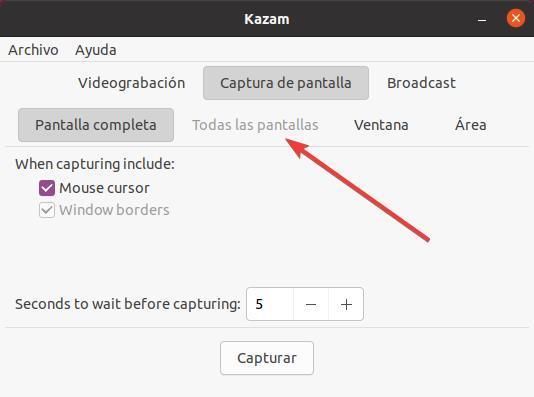
Dependiendo de la opción que seleccionemos podremos ver unas u otras opciones. Por ejemplo, en la grabación de vídeo o al hacer streaming podremos elegir si queremos mostrar el ratón, de dónde queremos capturar el sonido, si queremos mostrar las pulsaciones de teclas y del ratón y si queremos añadir el vídeo desde la webcam. En el caso de una captura, simplemente elegiremos si queremos capturar los bordes de la pantalla y si queremos que se vea el ratón.
También, en todos los modos, podemos configurar un retraso, o delay, de unos segundos antes de que empiece a grabar, para que nos dé tiempo a prepararnos.
Cuando hayamos configurado todo, simplemente debemos hacer clic sobre el botón «Capturar» y comenzará la grabación. Tras la cuenta atrás, el programa empezará a grabar en vídeo lo que ocurre en nuestra pantalla.
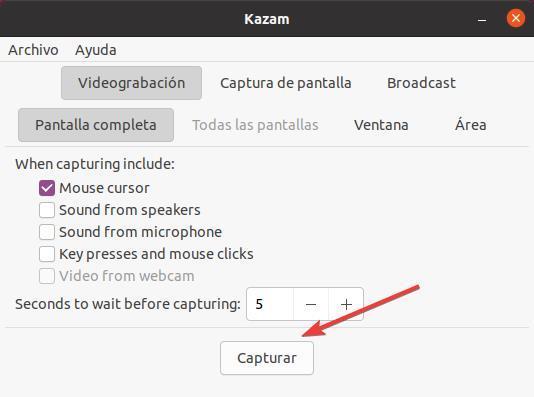
Al final, cuando acabemos, simplemente debemos localizar el icono del programa en la bandeja del sistema, hacer clic sobre él y detener la grabación.
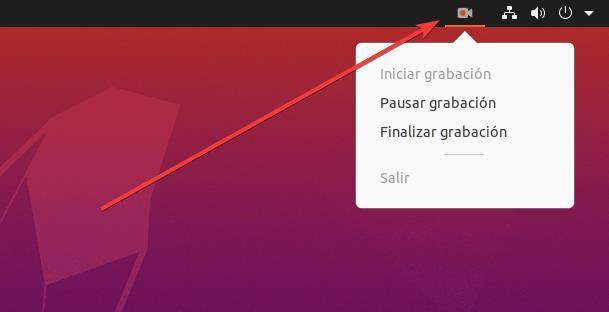
Al finalizar la grabación nos dará la posibilidad de elegir si queremos editarla usando algún editor que tengamos instalado en el ordenador.
Configuración del programa
Kazam está pensado para que los usuarios puedan grabar la pantalla, y hacer capturas, sin ninguna complicación. Pero, si queremos, podemos encontrar algunas opciones de configuración para este software. Para entrar a este menú, lo que debemos hacer es pulsar sobre Archivo > Preferencias, y veremos una ventana como la siguiente.
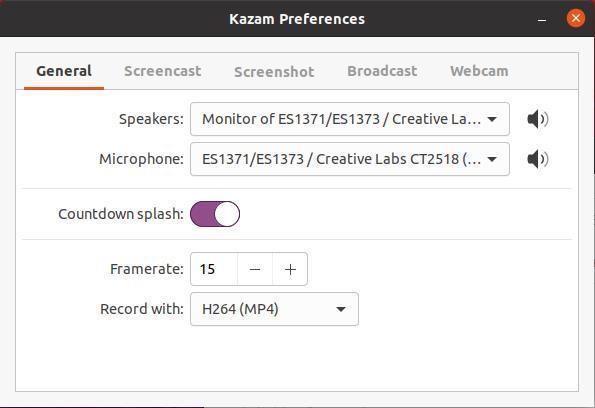
En esta ventana vamos a poder elegir los altavoces y el micro que queremos grabar, si queremos ver una cuenta atrás, y, muy importante, el codec y la calidad que queremos usar en las capturas. Además, tendremos pestañas específicas para configurar el comportamiento de cada una de las herramientas.
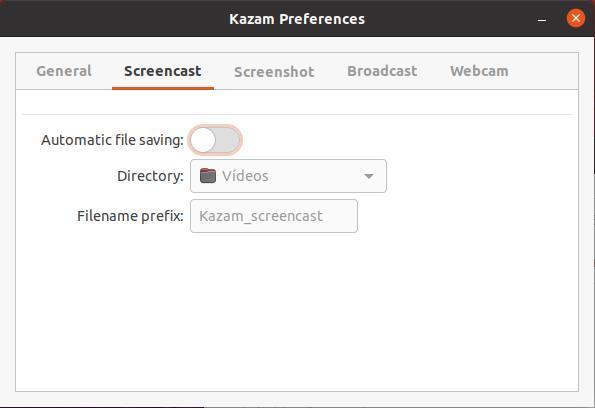
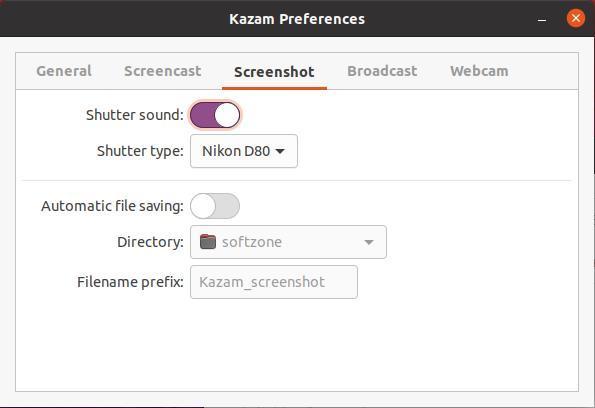
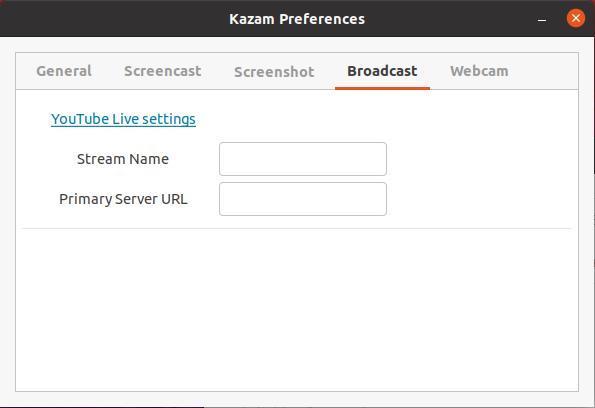
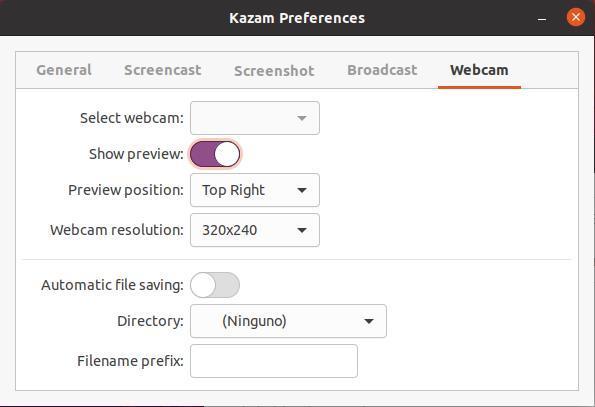
¿Merece la pena Kazam?
Desde luego, este es uno de los programas más sencillos y completos que podemos instalar en nuestro Linux. Si somos de los que hacemos muchas capturas de pantalla, o solemos grabar la pantalla en vídeo, es una herramienta que no puede faltar en nuestro ordenador. O, al menos, debemos darle una oportunidad.
El único hándicap que le podemos poner a este software es que lleve tanto tiempo sin recibir actualizaciones. Su desarrollador ha abandonado el proyecto hace mucho y, salvo algunas compilaciones de mantenimiento realizadas por la comunidad, el programa no se actualiza, una pena.
Por lo demás, sí, recomendamos usar este programa en cualquier distro Linux, ya que mejora bastante las capturas respecto a las herramientas que vienen incluidas de serie.


